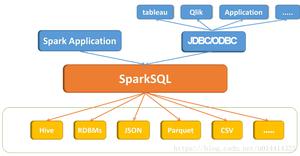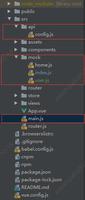有效使用BitLocker的建议及注意事项
BitLocker 加密是 Windows 计算机不可或缺的安全功能。它为计算机的操作系统和存储的数据提供了相当大的保护,即使在操作系统未运行时计算机被篡改,也能确保数据得到加密。如果您想使用BitLocker加密,本文主要为您重点介绍一些使用BitLocker的建议 。
以下是使用 BitLocker 的一些建议:
- 建议1:使用复杂密码
- 建议2:使用zip加密密钥文件
- 建议3:使用BitLocker加密分区以保护重要文件
- 建议4:选择复杂的加密算法
- 建议5:选择支持AES加密的SSD进行BitLocker加密
1.使用复杂密码
设置简单的 BitLocker 密码对其他人来说很容易恢复,而设置复杂的 BitLocker 密码则任何人都很难恢复丢失的密码。如果您想保护计算机的数据安全,我强烈建议您使用BitLocker对数据进行加密,并设置长度超过15位的复杂密码。
2.使用zip加密密钥文件并将其保存到电子邮件帐户或备份密钥文件到Microsoft帐户
备份密码的密钥位于安全位置。例如,您可以使用ZIP对密钥文件进行加密,然后将其存储在邮箱或网盘中。因为一旦忘记了BitLocker密码,密码很可能无法恢复,里面的数据也将无法读写。
提示:了解更多信息:
1.如何备份重要的个人数据。
2.做好数据备份解决方案,有助于防止数据丢失。
3.使用BitLocker加密分区以保护重要文件
BitLocker加密对磁盘的读写性能有影响,建议划分一个分区使用BitLocker加密重要文件,不重要且读写量大的文件可以放在非BitLocker中。
4、选择复杂的加密算法
您可以选择复杂的加密算法来帮助保护您的计算机免遭未经授权的用户访问。同时,您必须记住,BitLocker 支持 128 位和 256 位 AES 加密算法。密钥越长,安全性越高,就越难破解,但密钥越长,加密和解密数据所需的时间就越长。
此外,BitLocker 还可以使用额外的 Diffuser 算法来防止通过密文进行的攻击。
5. 选择支持AES加密的SSD进行BitLocker加密
人们倾向于使用BitLocker来加密和维护他们的SSD分区,然而,有些人担心BitLocker是否会影响SSD的读写性能。因此,我将测试不同加密方法下的写入和读取速度。请仔细查看以下测试:
测试环境
测试工具: ATTO Disk Benchmark。
SSD:东芝 Q200EX 和 SandDisk SSD PLUS。
处理器: Intel Core i5-2430M CPU频率2.40GHz,最大睿频3.0G,双核四线程,3MB缓存。
Windows系统: Windows 10 Enterprise 64位操作系统,1703版本。
测试 1:TOSHIBA Q200 EX 带或不带 BitLocker。东芝 Q200 EX 支持 AES 加密。
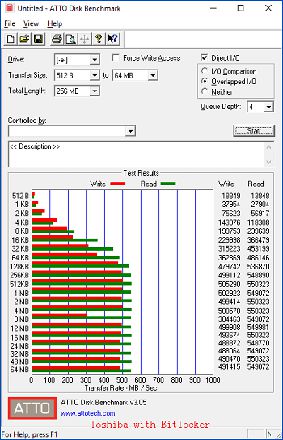
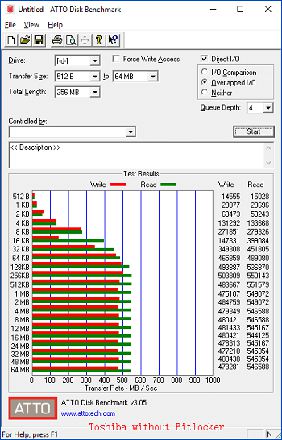
BitLocker加密盘的性能损失有多大,请看下图:
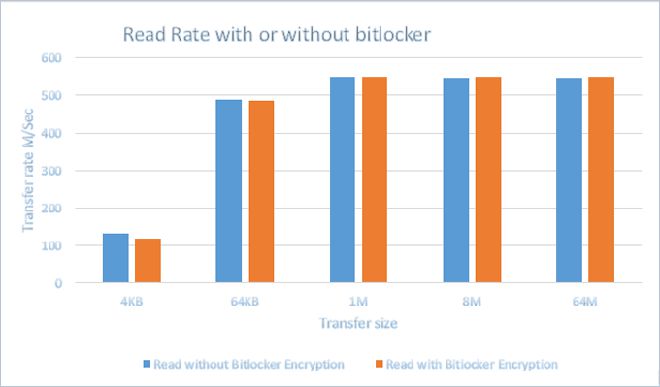
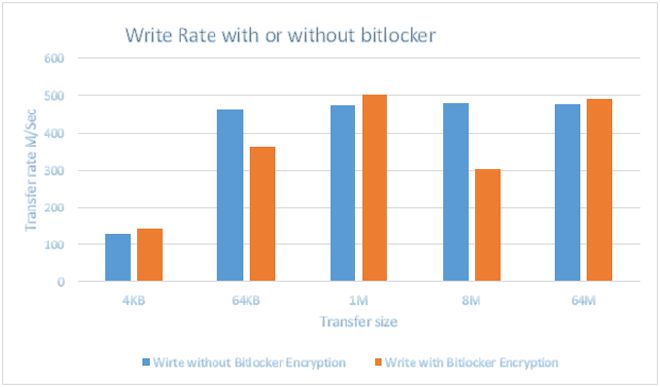
从上图我们可以看出,BitLocker在读操作上没有任何性能,但在写操作上有一点性能。
测试 2:带或不带 BitLocker 的 SandDisk SSD PLUS。SandDisk SSD PLUS 不支持 AES 加密。
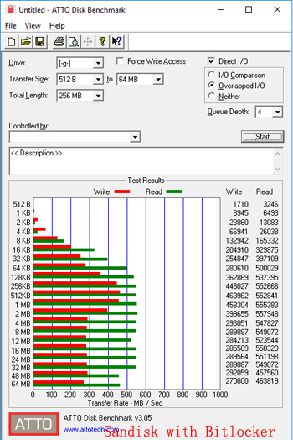
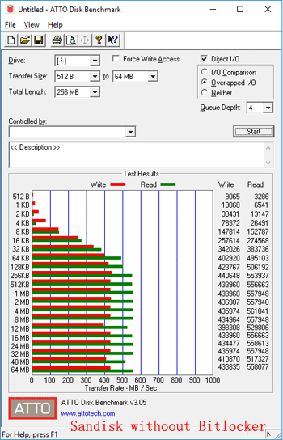
BitLocker加密盘的性能损失有多大,请看下图:
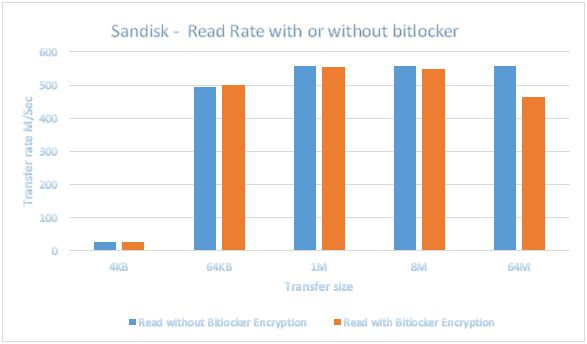
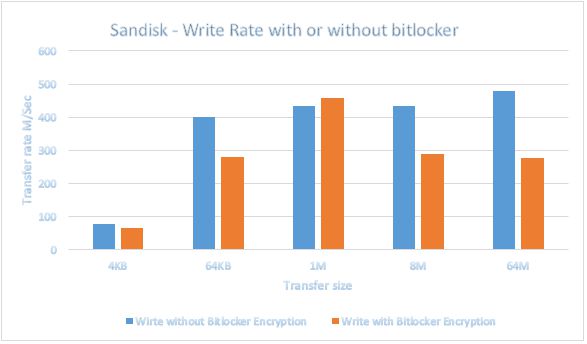
从上面的对比我们可以发现,读性能损失不到1%,写性能损失在30%左右。
总而言之,选择支持AES加密算法的SSD使用BitLocker加密,这样对SSD的性能影响比较小,但是,如果不支持AES,磁盘的读写性能会下降30%~ 50%。
结论:
上面总共有五个使用BitLocker的建议,我想你可以从中受益。更重要的是,除了 BitLocker 还可以用于加密操作系统驱动器和附加数据驱动器。它还可以支持使用 64 位处理器架构的可扩展固件接口 (EFI) 服务器。
以上是 有效使用BitLocker的建议及注意事项 的全部内容, 来源链接: utcz.com/dzbk/942080.html